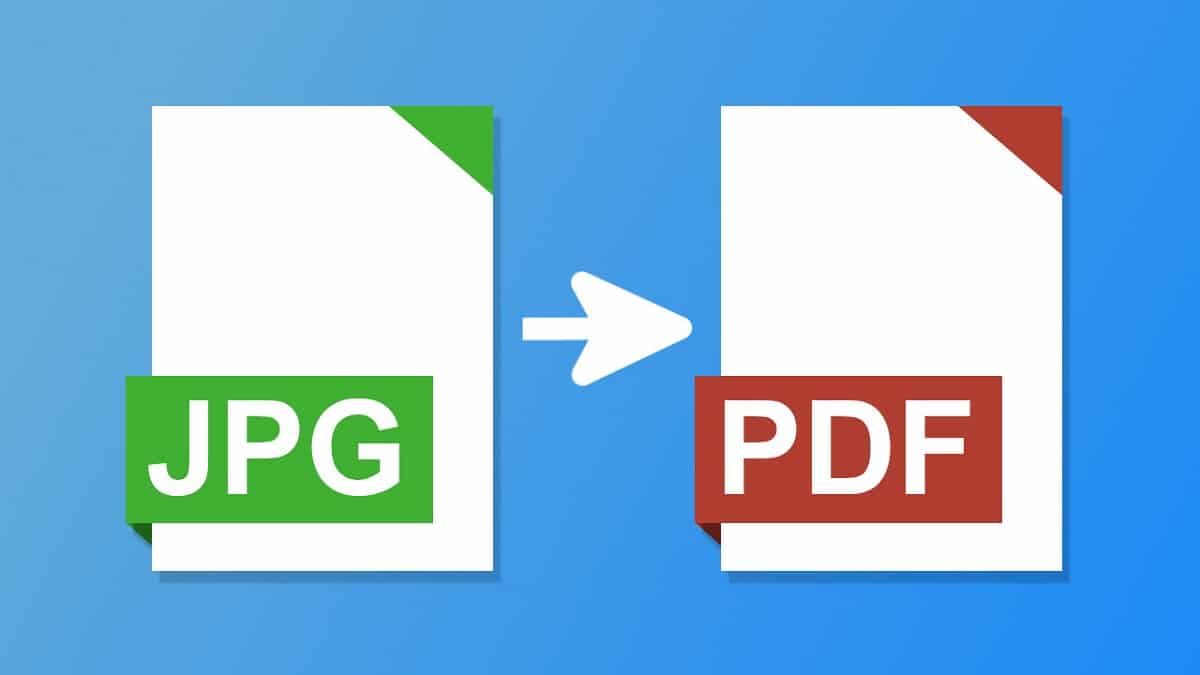
Ein Android-Telefon oder -Tablet kann uns helfen, das Beste aus unserem Gerät herauszuholen, indem es uns mehrere Funktionen bietet. Eines der Dinge, die wir mit unserem Mobiltelefon tun können, ist das Konvertieren von Dateien von einem Format in ein anderes. Zum Beispiel, Wir können ein Foto in PDF konvertieren, egal ob es sich um ein JPEG- oder ein PNG-Foto handelt.
In diesem Artikel erfahren Sie, wie Sie diese Konvertierung durchführen von Ihrem Android-Gerät. Falls Sie eine solche Konvertierungs-App benötigen, finden Sie hier die verschiedenen verfügbaren Optionen. Da alle Methoden einfach zu verwenden sind, sollten Sie in der Lage sein, eine zu finden, die Ihren Anforderungen entspricht.
Webseiten
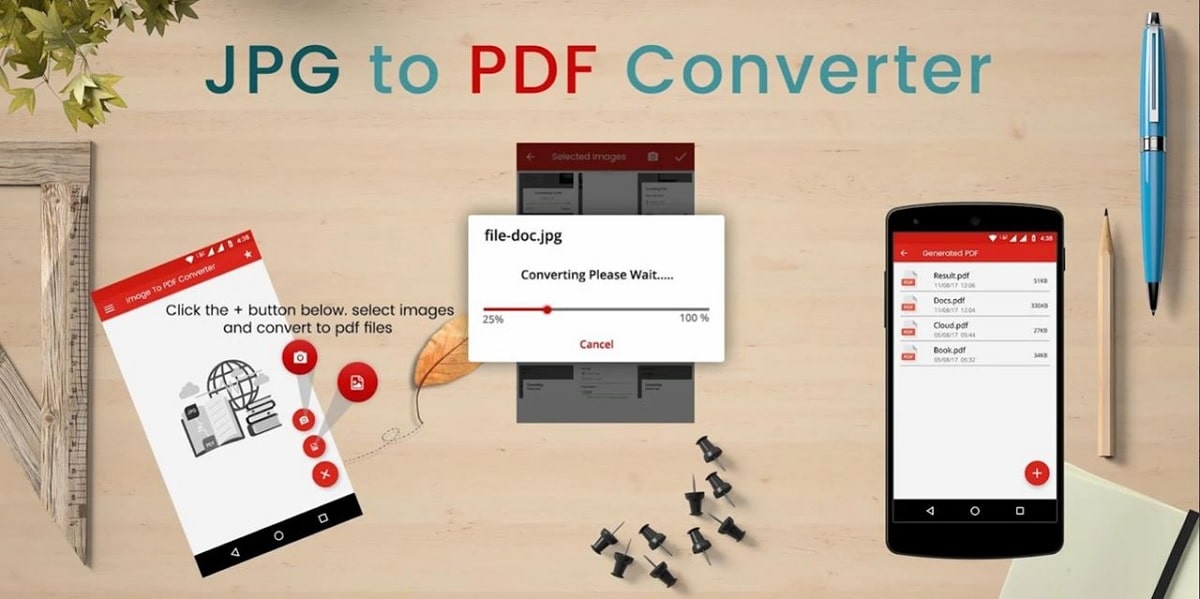
Es gibt mehrere Webseiten, die es uns ermöglichen, ein Foto in eine PDF-Datei umzuwandeln ohne etwas auf dem Handy installieren zu müssen. Es ist ein schneller Vorgang, den wir direkt im Browser unseres Mobilgeräts ausführen können, sodass wir nichts installieren müssen. Es ist eine sehr komfortable Option.
Viele Benutzer sind vertraut mit Websites wie Format PDF, Aber Kleinpdf Dies ist eine weitere Option, auf die wir in dieser Situation zurückgreifen können. Wenn wir ein Bild auf einem Android-Gerät in eine PDF-Datei konvertieren möchten, müssen wir die folgenden Schritte ausführen:
- Öffnen Sie den Webbrowser auf Ihrem Mobilgerät.
- Geben Sie in die kleiner pdf-link.
- Wählen Sie die Option zum Konvertieren von JPG in PDF oder Sie können auch PNG in PDF wählen, je nach Format Ihres Bildes.
- Jetzt können Sie das Bild aus Ihrer Galerie hochladen.
- Klicken Sie nach dem Hochladen auf PDF erstellen.
- Warten Sie, bis der Vorgang abgeschlossen ist, und in wenigen Sekunden wird er konvertiert.
- Klicken Sie nun auf PDF auf Ihr Gerät herunterladen.
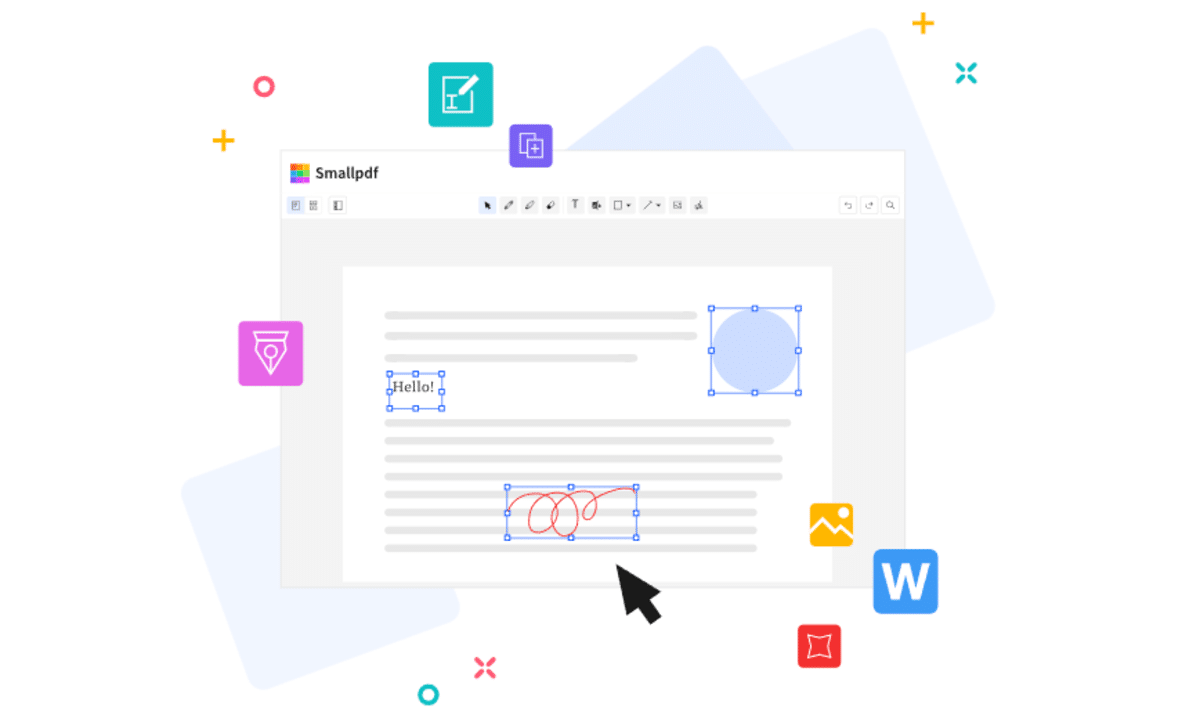
Sobald du es hast, Sie können dieses PDF für alles verwenden, was Sie möchten. Sie können es beispielsweise per E-Mail an einen Freund senden oder auf eine Webseite hochladen. Sie haben gerade gesehen, wie einfach es ist. Es dauert nicht lange, obwohl Sie immer eine Internetverbindung benötigen und wenn das Foto, das Sie hochladen, groß ist, kann es mehr mobile Daten verbrauchen und länger zum Laden brauchen. Daher ist es möglicherweise eine bessere Option, WLAN zu verwenden, für diejenigen, denen es fehlt.
Galerie auf Ihrem Android-Handy
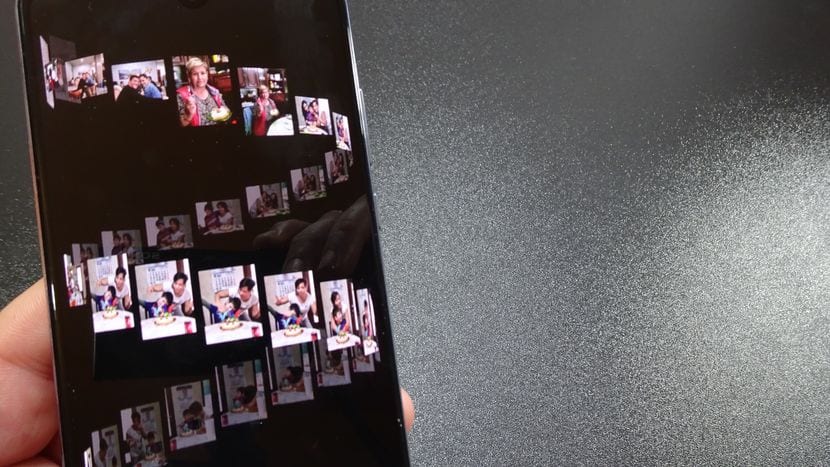
Nicht alle Android-Benutzer können diese Methode verwenden. Mit einigen Telefonanpassungsebenen können Sie beispielsweise ein Foto in eine PDF-Datei umwandeln. Sie müssen keine Anwendungen auf Ihrem Mobilgerät installieren, um diese Funktion auszuführen. Es ist eine praktische Alternative, obwohl Sie jeweils nur ein Bild verarbeiten können. Wenn Sie also viele Fotos haben, wird es umständlich und zeitaufwändig.
Überprüfen Sie am besten, ob diese Funktion auf Ihrem Android-Gerät vorhanden ist. Wenn ja, ist das besonders cool, da Sie keine Drittanbieter-App verwenden müssen, um diese Bilder in eine PDF-Datei zu konvertieren. Dafür Sie müssen die folgenden Schritte befolgen:
- Öffnen Sie die Galerie Ihres Handys.
- Suchen Sie nun das Foto oder Bild, das Sie in PDF konvertieren möchten.
- Klicken Sie dann auf das 3-Punkte-Symbol, um das Kontextmenü zu öffnen.
- Wählen Sie in diesem Menü die Option Als PDF importieren oder Als PDF drucken, falls vorhanden.
- Klicken Sie dann auf Speichern oder Drucken.
- Warten Sie, bis es abgeschlossen ist, und es ist bereit.
Nach einigen Sekunden haben Sie eine PDF-Datei auf Ihrem Android-Telefon an dem von Ihnen gewählten Ort gespeichert. Viele Benutzer finden, dass die Arbeit mit PDFs etwas einfacher ist als mit anderen Dateiformaten.
Wenn Sie mehrere PDFs erstellt haben und diese zu einem einzigen zusammenfügen möchten, können Sie dies tun Schließen Sie sich den PDFs an Folgen Sie dem Tutorial, das Sie unter dem Link finden, den wir Ihnen gerade hinterlassen haben.

Anwendungen zum Konvertieren von Fotos in PDF
Auf Android können wir Verwenden Sie eine App, um ein Foto in ein PDF umzuwandeln. Es gibt mehrere Apps im Play Store, mit denen wir verschiedene Dateiformate in PDF konvertieren können. Sie sind also eine praktikable Option, wenn wir mehrere Dateien gleichzeitig konvertieren möchten oder wenn wir häufig Dinge auf unserem Telefon konvertieren möchten.
Wenn wir dies häufig auf unserem Telefon oder Tablet tun möchten, kann dies von Interesse sein. Hier gibt es Einige Apps können Sie kostenlos herunterladen und auf Ihrem Telefon verwenden. Dies sind die besten Lösungen zum Konvertieren von Dateien auf Android.
Image to PDF Converter
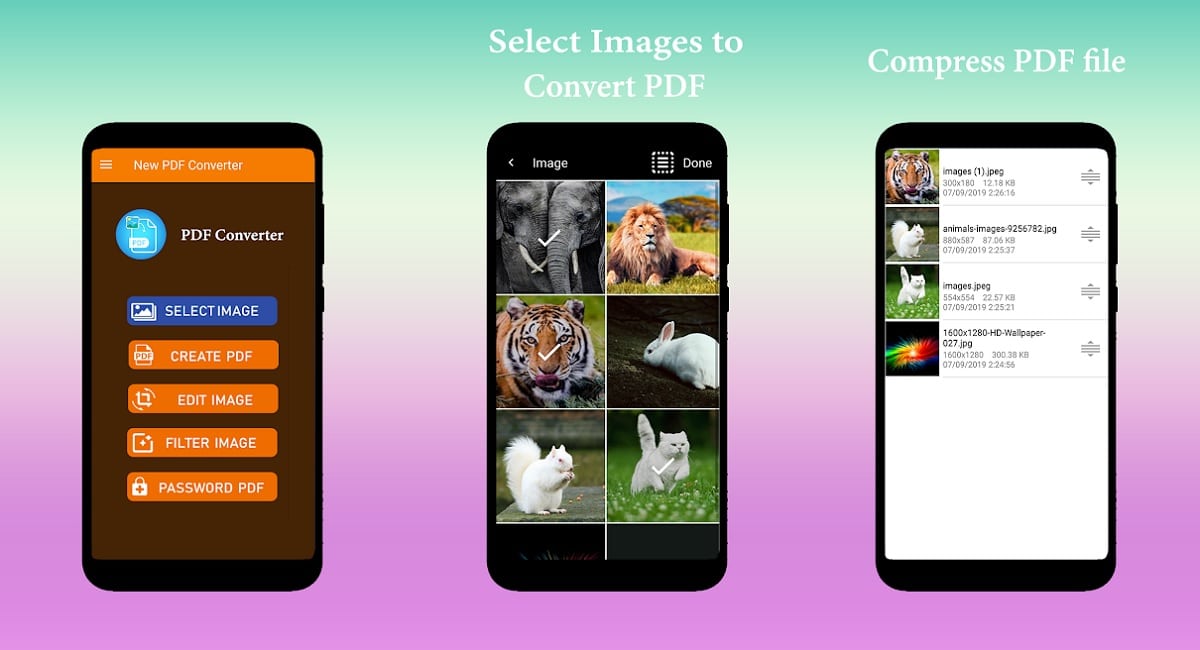
Dies kann einer von sein Die beliebtesten Foto-zu-PDF-Konverter und effektiv für Android. Darüber hinaus können wir ein Foto aus der Galerie oder ein Foto, das wir mit der Kamera aufnehmen, verwenden, um es in die gewünschte PDF-Datei umzuwandeln, da wir es auf verschiedene Weise verwenden können. Es ist eine gute App, da sie in einer Vielzahl von Situationen verwendet werden kann und für eine Reihe von Benutzern geeignet ist.
Jeder Android-Benutzer kann Verwenden Sie die Anwendung ohne Schwierigkeitenda es eine einfache Schnittstelle hat. Wir wählen einfach die Aktion aus, die wir ausführen möchten, wählen das Foto aus (aus der Galerie oder von der Kamera) und warten, während die Datei in das gewünschte PDF-Format konvertiert wird. Sobald dies erledigt ist, können wir die Datei benennen und damit tun, was wir wollen (z. B. per E-Mail senden). Alles ist im Handumdrehen erledigt.
Sie Laden Sie Image to PDF Converter kostenlos herunter aus dem Google Play Store. Es ist für Android-Geräte verfügbar, und wir werden keine Probleme haben, es zu verwenden, da die Anzeigen nicht aufdringlich sind. Hier ist der Link:
Microsoft Office
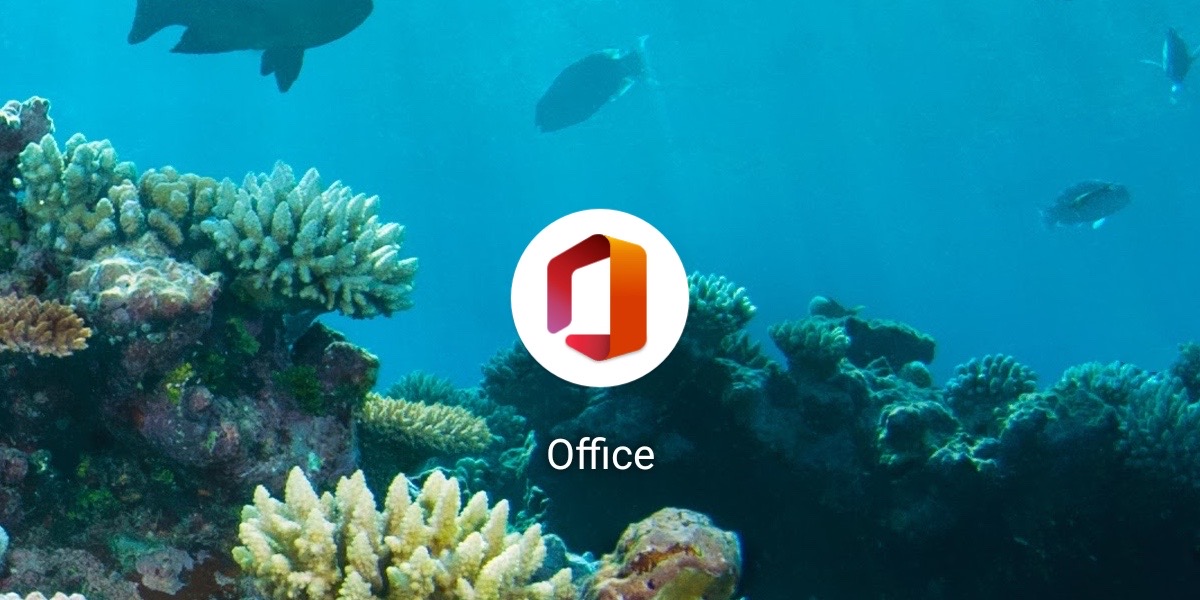
Viele Android-Nutzer haben Microsoft Office-Anwendung auf ihren Telefonen oder Tablets, und in einigen Fällen ist es sogar vorinstalliert. Vor einigen Jahren wurde diese App überarbeitet und brachte eine Reihe neuer Funktionen mit sich. Zu diesen neuen Funktionen gehörte die Möglichkeit, ein Bild in eine PDF-Datei zu konvertieren. Da viele Android-Benutzer möglicherweise über diese App verfügen, können wir damit Bilder in PDF-Dateien konvertieren.
Jeder, der Microsoft Office auf Android hat, kann es tun. Hier ist wie:
- Öffnen Sie Microsoft Office auf Ihrem mobilen Gerät.
- Tippen Sie dann auf die Schaltfläche +.
- Dann müssen Sie die Option Foto auswählen.
- Wählen Sie das Foto aus, das Sie hochladen möchten, oder erhalten Sie ein Foto direkt von der Kamera.
- Klicken Sie nun auf die Schaltfläche Dateityp.
- Wählen Sie dort PDF.
- Klicken Sie auf die Schaltfläche Fertig.
- Schließlich wird die Konvertierung gestartet und Sie können das PDF-Dokument mit dem Bild speichern, wo immer Sie möchten.
Bild in PDF konvertieren
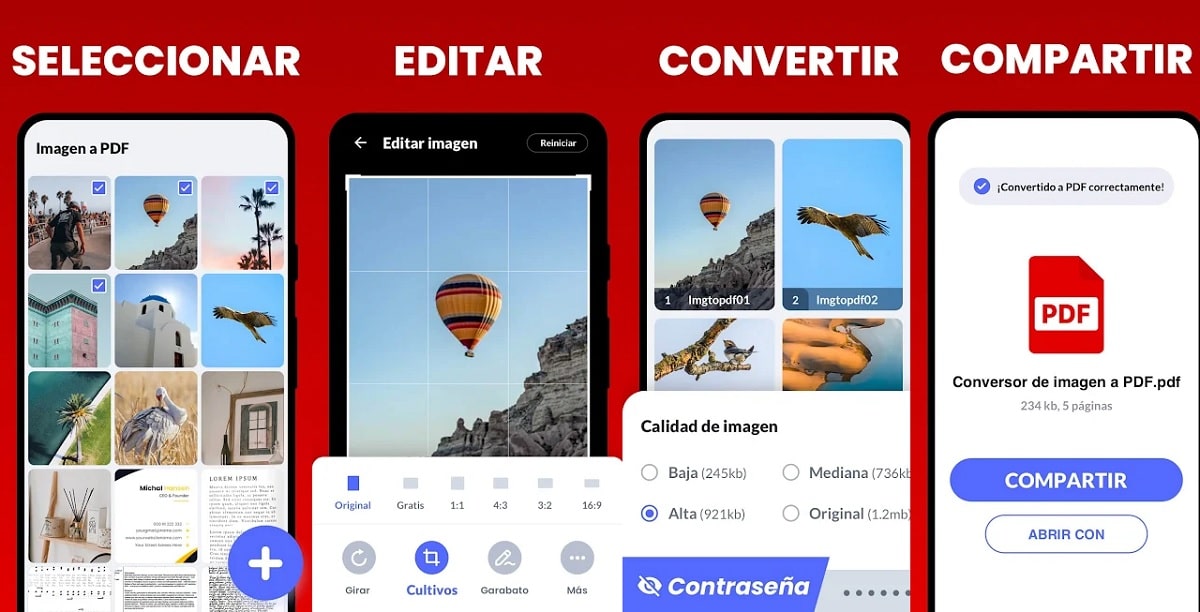
Android-Nutzer, die ein Foto in ein PDF umwandeln möchten, können sich auf eine der besten Apps auf dem Markt verlassen. Als eine der beliebtesten Conversion-Apps gilt diese App kompatibel unter anderem mit den Formaten JPEG, PNG und TIFF.
Diese App kann von jedem verwendet werden ein foto in ein pdf umwandeln auf Android-Betriebssystemen. Es kommt auch mit einer einfach zu bedienenden Oberfläche. Mit der Anwendung können Sie schnell ein Foto hochladen und es in die gewünschte PDF-Datei konvertieren. Es ist jederzeit einfach zu bedienen und bietet eine Vielzahl zusätzlicher Funktionen wie z. B. die Größenänderung.
Es gibt Anzeigen in dieser App, die Sie jedoch nicht stören, wenn Sie sie auf Ihrem Telefon verwenden. Diese App kann sein kostenlos herunterladen auf Android im Google Play Store. Sie können diese Anwendung unter diesem Link herunterladen:
